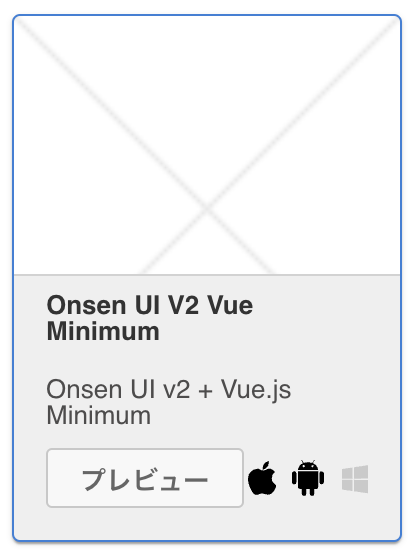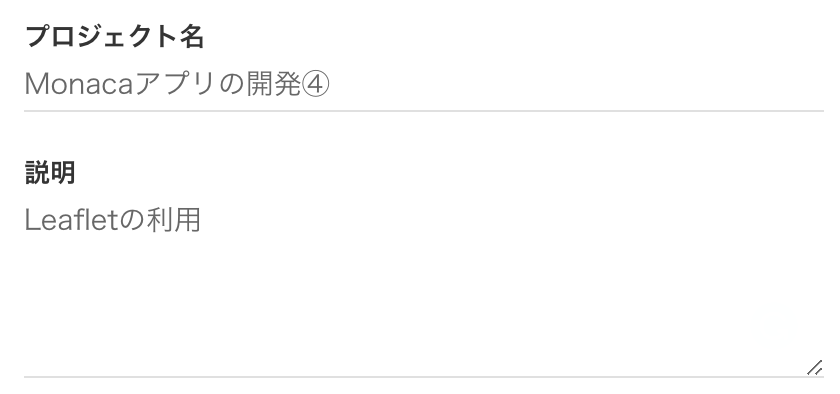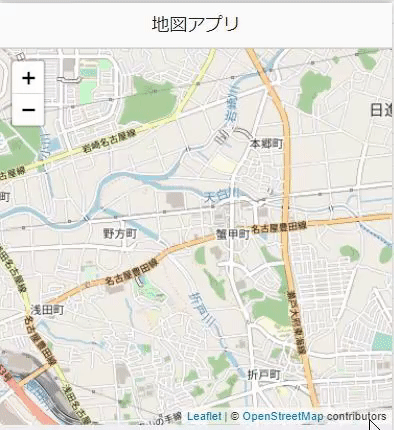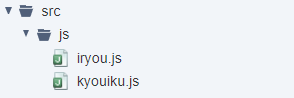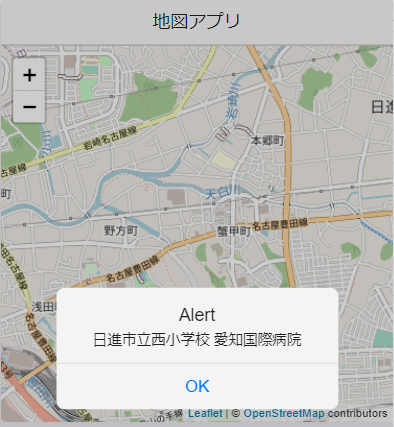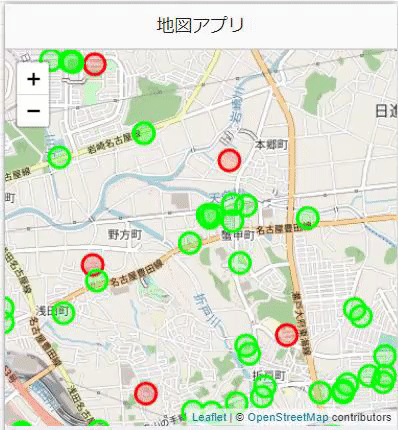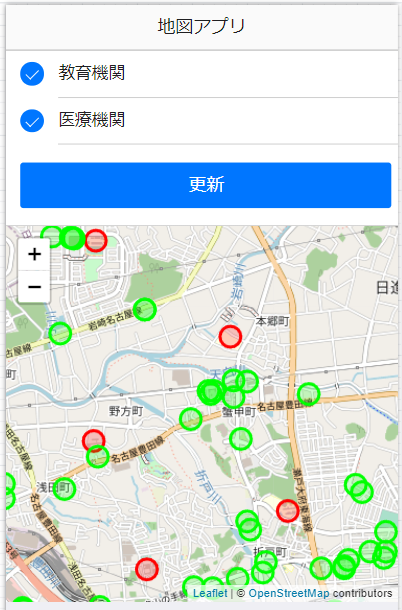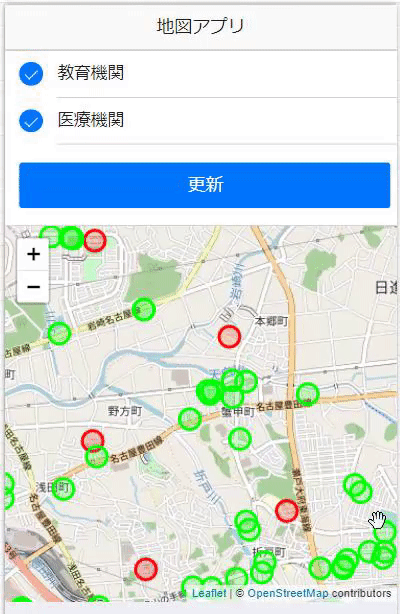Monacaアプリの開発④ Leafletの利用
Leaflet
Leafletは,ウェブ地図を表示するためのオープンソースのJavaScriptライブラリです. OpenStreetMapやMapboxのタイル地図を表示させることができます. Monacaで利用するには,JS/CSSコンポーネントをクリックして,Leafletのライブラリをプロジェクトに追加します. このとき,次の2つのファイルを選択してインストールします(CDNで設定しても構いません).
- JavaScript: components/Leaflet/dist/leaflet.js
- CSS: components/Leaflet/dist/leaflet.css
プロジェクトの作成
新規にプロジェクトを作成します. テンプレートは前回と同じ Onsen UI V2 Vue Minimum を選択しましょう.
プロジェクト名に「Monacaでアプリ開発④」,説明に「Leafletの利用」を設定しましょう.
テンプレートの確認
クラウドIDEを起動し,テンプレートの/src/App.vueを確認します.
HTML
v-ons-toolbarの次にあるdiv要素とp要素を削除しておきます.
<template>
<v-ons-page>
<v-ons-toolbar>
<div class="center">{{ title }}</div>
<div class="right">
<v-ons-toolbar-button>
<v-ons-icon icon="ion-navicon, material: md-menu"></v-ons-icon>
</v-ons-toolbar-button>
</div>
</v-ons-toolbar>
<!-- 削除 -->
</v-ons-page>
</template>
<script>
/* JavaScriptのコード */
</script>
JavaScript
titleを 地図アプリ に設定します.
methodsオプションの内容を削除しておきます.
export default{
data() {
return {
title: '地図アプリ'
};
},
methods: {
// 削除
}
};
地図アプリの開発
Leafletを利用した地図アプリを開発します. 地図には日進市のオープンデータを利用して, 日進市の教育機関や医療機関をマーカーとして表示します.
地図の表示
HTML
地図を表示するdiv要素を作成します.
要素の高さは360pxに設定しておきます.
<div id="map" style="height:360px"></div>
JavaScript
地図の緯度・経度をlat,lng,ズームレベルをzoomで定義します.
緯度:35.130621,経度:137.037568は日進市役所です.
mountedオプションは,Vueのインスタンスが初期化され,DOM(Document Object Model)が利用可能になったときに実行されます.
ここでは,mapオブジェクトを生成し,オープンストリートマップの地図タイルを表示しています.
export default{
data() {
return {
title: "地図アプリ",
map: null, // mapオブジェクト
lat: 35.130621, // 緯度
lng: 137.037568, // 経度
zoom: 14, // ズームレベル
};
},
methods: {
},
mounted: function(){
// mapオブジェクトの作成
this.map = L.map("map");
// 緯度・経度・ズームレベルの設定
this.map.setView([this.lat, this.lng], this.zoom);
// オープンストリートマップ
L.tileLayer('https://{s}.tile.openstreetmap.org/{z}/{x}/{y}.png',
{
attribution: '© <a href="https://www.openstreetmap.org/copyright">OpenStreetMap</a> contributors'
}).addTo(this.map);
}
}
実行結果
外部JSファイルのインポート
日進市オープンデータポータルサイトで公開されている
教育機関と医療機関のオープンデータを取り込みます.
JSON形式でダウンロードしたデータを,独自に加工したファイルが次の kyouiku.js と iryou.js です.
これらのファイルを,/src/js/に配置してください.
上記のファイルを,Vueで利用するには,次のようにimportを宣言します.
JSON形式のデータには,kyouiku.kyouiku_listとiryou.iryou_listでアクセスします.
JavaScript
import kyouiku from "./js/kyouiku"
import iryou from "./js/iryou"
正しくデータが取り込まれているか,次のコードをmountedプロパティに記述してみましょう.
「日進市立西小学校」と「愛知国際病院」がアラート・ダイアログで表示されます.
this.$ons.notification.alert(kyouiku.kyouiku_list[0]["名称"] + " " + iryou.iryou_list[0]["施設名称"]);
実行結果
マーカーの表示
上記で取り込んだ教育機関と医療機関のデータをマーカーとして表示しましょう.
複数のマーカーを保持することができるL.FeatureGroupに,
L.circleMarkerとして生成したマーカーを追加します.
このとき,教育機関のマーカーは赤色,医療機関のマーカーは緑色に設定します.
JavaScript
data() {
return {
title: "地図アプリ",
map: null,
lat: 35.130621,
lng: 137.037568,
zoom: 14,
kyouiku_group: null,
iryou_group: null
};
}
// 教育機関のマーカー
this.kyouiku_group = L.featureGroup()
for(let data of kyouiku.kyouiku_list){
let lat = Number(data["緯度"]); // 緯度
let lon = Number(data["経度"]); // 経度
if(!isNaN(lat) || !isNaN(lon)){
let marker = L.circleMarker([lat, lon], {color: "#ff0000"}); // マーカーは赤色
marker.bindPopup(data["名称"]) // ポップアップ表示
this.kyouiku_group.addLayer(marker);
}
}
this.kyouiku_group.addTo(this.map);
// 医療機関のマーカー
this.iryou_group = L.featureGroup()
for(let data of iryou.iryou_list){
let lat = Number(data["緯度"]); // 緯度
let lon = Number(data["経度"]); // 経度
if(!isNaN(lat) || !isNaN(lon)){
let marker = L.circleMarker([lat, lon], {color: "#00ff00"}); // マーカーは緑色
marker.bindPopup(data["施設名称"]) // ポップアップ表示
this.iryou_group.addLayer(marker);
}
}
this.iryou_group.addTo(this.map);
実行結果
チェックボックスの作成
表示するマーカーを切り替えるためのチェックボックスv-ons-checkboxを生成します.
object_listがチェックボックスの項目名であり,
checked_listはチェックが入っているチェックボックスの配列です.
HTML
<v-ons-list>
<v-ons-list-item v-for="(object, $index) in object_list" :key="object" tappable>
<label class="left">
<v-ons-checkbox
:input-id="'checkbox-' + $index"
:value="object"
v-model="checked_list"
>
</v-ons-checkbox>
</label>
<label class="center" :for="'checkbox-' + $index">
{{ object }}
</label>
</v-ons-list-item>
<v-ons-list-item>
<v-ons-button modifier="large" style="margin: 6px 0">更新</v-ons-button>
</v-ons-list-item>
</v-ons-list>
JavaScript
data() {
return {
title: "地図アプリ",
map: null,
lat: 35.130621,
lng: 137.037568,
zoom: 14,
kyouiku_group: null,
iryou_group: null,
object_list: ["教育機関", "医療機関"],
checked_list: ["教育機関", "医療機関"]
};
}
実行結果
マーカーのフィルタ
チェックボックスの状態に応じて表示するマーカーを切り替えます.
更新ボタンをタップするとfilterメソッドを呼び出します.
filterメソッドでは,checked_listの状態に応じて,対応するL.featureGroupを地図に追加します.
HTML
<v-ons-list-item>
<v-ons-button @click="filter" modifier="large" style="margin: 6px 0">更新</v-ons-button>
</v-ons-list-item>
JavaScript
methods: {
filter(){
// マーカーを削除
this.kyouiku_group.removeFrom(this.map);
this.iryou_group.removeFrom(this.map);
//チェックされているマーカーを追加
for(let item of this.checked_list){
if(item == "教育機関"){
this.kyouiku_group.addTo(this.map);
}
else if(item == "医療機関"){
this.iryou_group.addTo(this.map);
}
}
}
}
実行結果
課題
アプリが完成したら,次の課題に挑戦してみよう!
- マーカーの色や形を変える
- マーカーのポップアップに情報を追加する
- 他の日進市のオープンデータを利用する